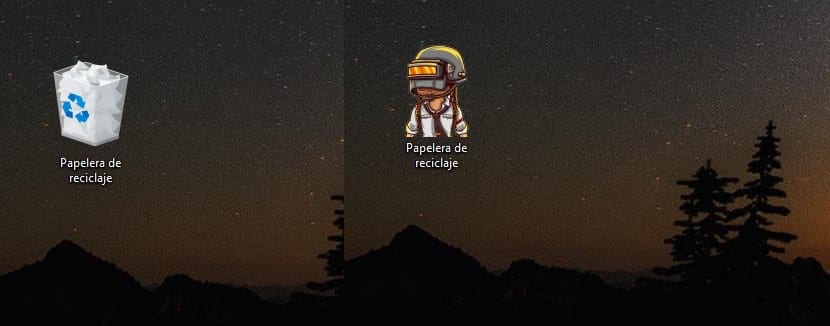
Aina, aina kun olemme halunneet muokata tietokonettamme, ainoa käyttöjärjestelmä, joka tarjoaa loputtomia mahdollisuuksia, on Microsoftin Windows. Sekä Internetissä että itse sovelluskaupassa meillä on käytettävissämme suuri määrä sovelluksia Windows-kopion mukauttamiseen.
Kuitenkin, jos etsimme eri aiheiden sovelluksia, kuten televisio-sarjoja, elokuvia, pelejä, animeja tai muita aiheita, asiat muuttuvat melko monimutkaisiksi, koska tällaisten sovellusten löytäminen on erittäin vaikeaa, jos joskus he saapuivat olla olemassa. Jos haluat muokata Windows 10 -tietokonetta, paras, mitä voimme tehdä, on tehdä se kuvakkeiden kautta. Tässä näytämme sinulle kuinka muuntaa kuva kuvakkeeksi.
Jos olemme tietyn teeman seuraajia, haluaisimme henkilökohtaistaa laitteemme paitsi kyseisen teeman taustakuvalla, mutta saatamme myös pitää siitä muokkaa jokaista kuvaketta kansioista tai sovelluksista, joita yleensä käytämme tietokoneellamme tiettyjen kuvien kanssa.
Windows antaa meille mahdollisuuden käyttää mitä tahansa kuvaa kansion tai sovelluksen kuvakkeena, kunhan meillä on tarvittavaa kärsivällisyyttä ja resursseja tämän prosessin suorittamiseen, koska Vaikka se ei aluksi ole monimutkainen, se vaatii sarjan prosesseja ja vaatimukset, joita emme voi unohtaa.
Kuinka muuntaa kuva kuvakkeeksi
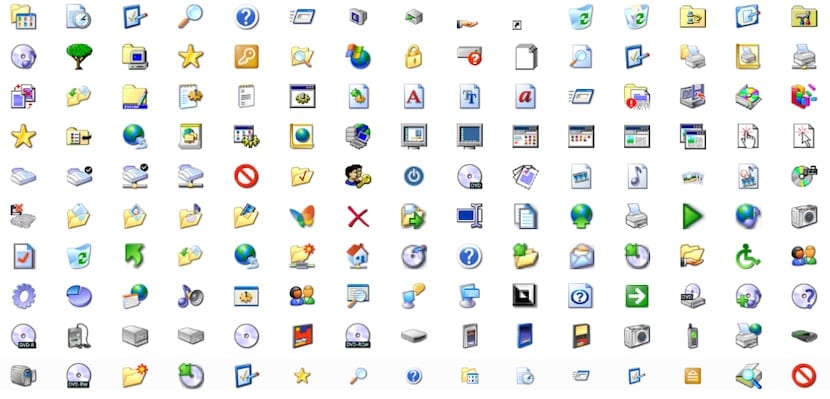
Ensinnäkin meidän on pidettävä mielessä, että jos haluamme saavuttaa erinomaisen tuloksen ja että kuvake näyttää ikään kuin ammattilainen, kyseessä oleva kuva, täytyy olla PNG-muodossa ja näytä kuvan tai hahmon siluetti, jonka haluamme näyttää ilman taustaa.
PNG-muoto tarjoaa meille läpinäkyvän taustan, taustan, joka muunnettaessa kuvakemuotoon näyttää vain hahmon tai kuvan siluetin jota haluamme käyttää tiimimme kuvakkeena. Jos et halua vaikeuttaa elämääsi, parasta mitä voimme tehdä, on tehdä Google-haku lisäämällä PNG haun loppuun.
Kun olemme löytäneet kyseessä olevan kuvan, jonka haluamme muuntaa kuvakkeeksi, sen on oltava muuntaa tiedosto BMP-muotoon. Tämä vaihe on ehdottoman välttämätön, jotta kuvaa voidaan käyttää ikään kuin se olisi myöhemmin käsiteltävä kuvake, koska muuten Windows ei pysty lukemaan sitä.
Kun olemme muuntaneet PNG-kuvan BMP-muotoon, meidän on vain tehtävä muuta tiedostotunniste .BMP tiedostoksi .ico. Tiedostotunnisteen muuttamiseksi meidän on vain napsautettava tiedostonimeä kerran, jotta nimen muokkaaminen on mahdollista. Tai voimme valita sen hiirellä ja painaa F2.
Jos laajennuksen muotoa ei näy, meidän on mentävä selaimen yläosaan ja valittava ruutu Näytä laajennukset. Tämä vaihtoehto on poistettu käytöstä estääkseen käyttäjiä muokkaamasta tiettyjä käyttöjärjestelmän piirteitä ilman tarvittavaa tietoa.
Jos muutamme tiedoston suoraan PNG: stä .ico: ksi, Windows ei pysty lukemaan tiedostomuotoa, ja se ei näytä luomaamme kuvaa. Tämä johtuu siitä, että kaikki kuvakkeet luodaan BMP-muodossa, ainoa muoto, joka on yhteensopiva kuvakkeiden kanssa, joita Windows tarjoaa meille.
Kuinka muuttaa sovelluskuvaketta Windowsissa
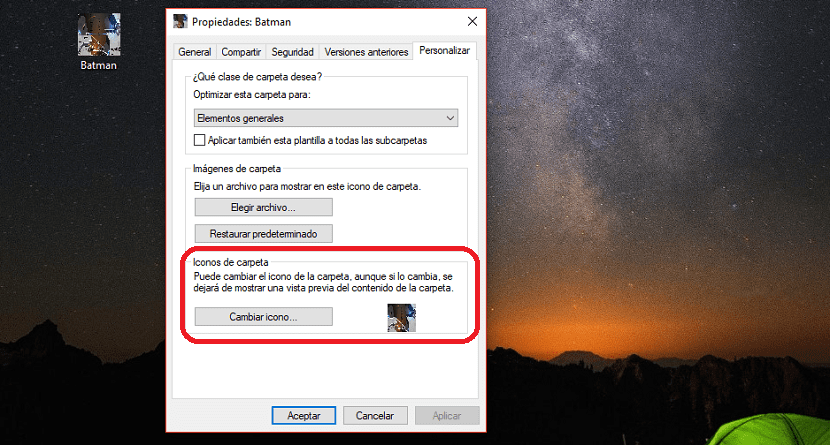
Jos hän uskoo, että kuvan muuntaminen kuvakkeeksi on monimutkainen, prosessi sovellusten tai kansioiden kuvakkeen muuttamiseksi luomillemme kuvakkeille on hyvin yksinkertainen ja se ei vaadi laajaa Windows-tuntemusta.
- Ensinnäkin meidän on napsautettava sovellusta, tiedostokansiota, johon haluamme korvata kuvakkeen, jonka se näyttää meille natiivisti.
- Seuraavaksi siirrämme hiiren tiedoston, sovelluksen tai kansion päälle ja paina hiiren oikeaa painiketta pääsyominaisuudet.
- Seuraavaksi napsautamme Mukauta-välilehteä ja siirrymme Kansiokuvakkeet ja napsauta Vaihda kuvake. Tuolloin meidän on löydettävä tiedosto .ico-muodossa, jota haluamme käyttää kuvana, ja napsauttaa OK.
Siitä lähtien sovelluksen, kansion tai tiedoston kuvake, näyttää kuvan, jonka olemme muuntaneet kuvakkeeksi, vaikuttamatta sen toimintaan.
Kuinka muuttaa työpöydän kuvakkeiden kokoa Windowsissa

Laitteidemme resoluutiosta riippuen on todennäköistä, että lopputulos näyttää pienemmältä kuin olisimme voineet aluksi kuvitella. Onneksi Windows tarjoaa meille tarjoamiensa rajattomien asetusten puitteissa antaa meille mahdollisuuden muuttaa niiden kokoa.
Ongelma riippuen siitä, miten katsot sitä, on se, että tätä prosessia suoritettaessa myös kaikkien kuvakkeiden kokoa muutetaan, joten voimme suorittaa tämän prosessin vain tietyllä kuvakkeella. Kuvakkeiden koon muuttamiseksi meidän on suoritettava seuraavat vaiheet:
- Ensinnäkin meidän on napsautettava työpöydän aluetta, jossa ei ole kuvakkeita.
- Napsauta seuraavaksi avautuvassa ponnahdusvalikossa Näytä.
- Avattavasta valikosta meidän on valittava kuvakkeen koko. Oletuksena Windows 10 näyttää meille keskikoon, koon, jonka voimme vaihda iso tai pieni.